各位用户知道电脑Win10系统吗,若不知道,那就看看下文介绍的在Win10系统中查看已激活密钥的具体步骤介绍吧,希望大家能够得到帮助。
方法一:
1、在开始菜单上单击右键,选择【系统】;
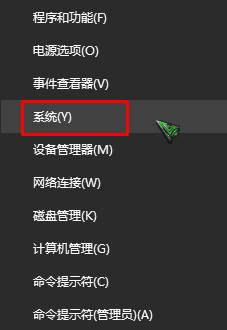
查看Win10系统已激活密钥的方法
2、在系统界面右侧底部,就可以看到详细的激活码了!
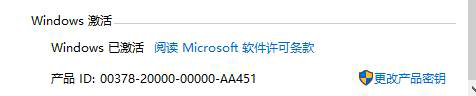
查看Win10系统已激活密钥的方法
方法二:通过注册表查看
1、按下【Win+R】打开运行,输入:regedit 点击确定打开注册表编辑器;
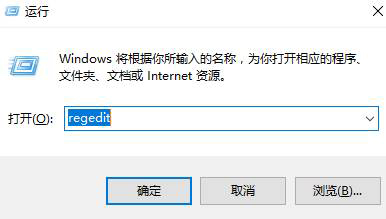
查看Win10系统已激活密钥的方法
2、然后依次展开:HKEY_LOCAL_MACHINE/SOFTWARE/Microsoft/Windows NT/CurrentVersion/SoftwareProtectionPlatform;
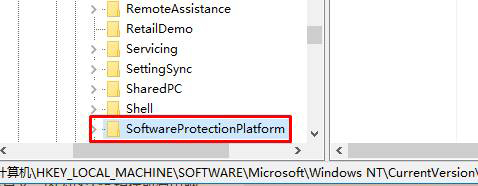
查看Win10系统已激活密钥的方法
3、在右侧双击打开:BackupProductKeyDefault,其数值数据就是我们当前Win10激活密钥了!
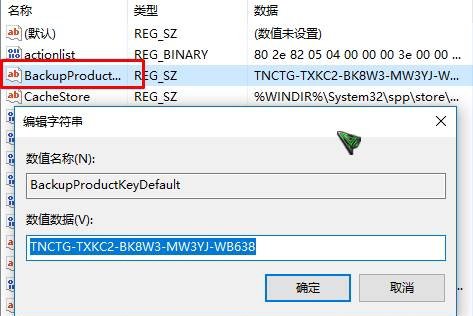
查看Win10系统已激活密钥的方法
以上就是 在Win10系统中查看已激活密钥的具体方法了,大家都学会了吗?
 天极下载
天极下载





































































 腾讯电脑管家
腾讯电脑管家
 火绒安全软件
火绒安全软件
 微信电脑版
微信电脑版
 钉钉电脑版
钉钉电脑版
 微信最新版
微信最新版
 CF活动助手
CF活动助手
 向日葵远程控制软件
向日葵远程控制软件
 快吧游戏盒
快吧游戏盒